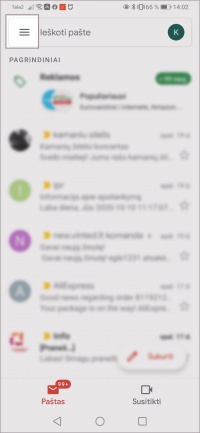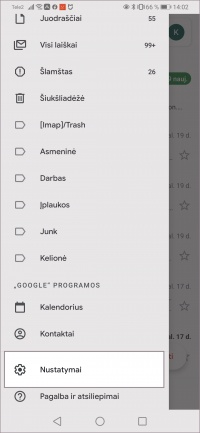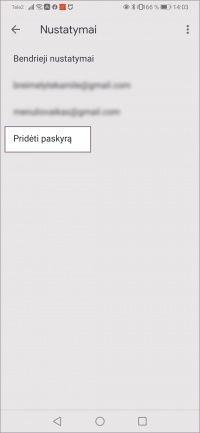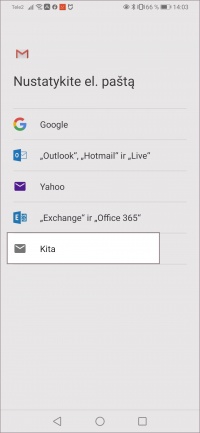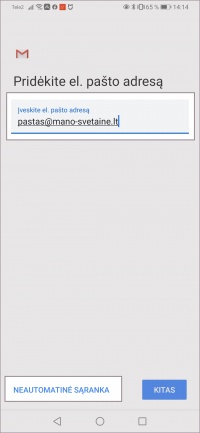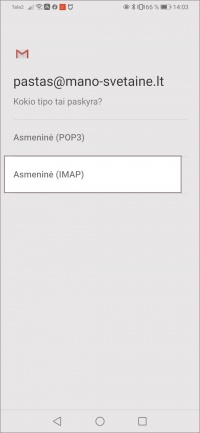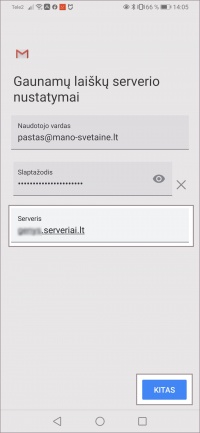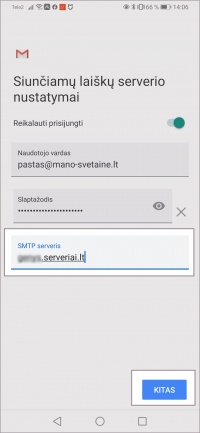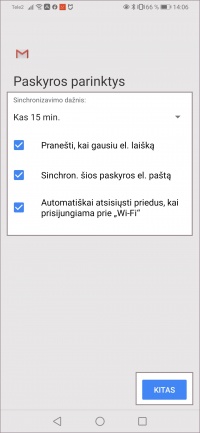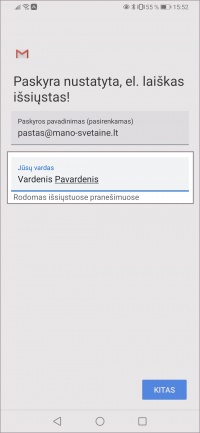Pašto prijungimas prie Gmail programėlės LT: Skirtumas tarp puslapio versijų
| (nerodoma viena tarpinė versija, sukurta to paties naudotojo) | |||
| 1 eilutė: | 1 eilutė: | ||
Šis straipsnis aprašo el. pašto dėžutės prijungimą prie Gmail programėlės išmaniajame telefone t.y. dėžutė pridedama tam, kad Gmail paskyra pasiimtų laiškus iš mūsų serverio. | Šis straipsnis aprašo el. pašto dėžutės prijungimą prie Gmail programėlės išmaniajame telefone t.y. dėžutė pridedama tam, kad Gmail paskyra pasiimtų laiškus iš mūsų serverio. | ||
| − | + | * Jei naudojate anglišką versiją, atitinkamą aprašymą rasite [[Pašto_prijungimas_prie_Gmail_programėlės_EN|paspaudę čia.]] | |
| + | |||
Norint prijungti el. pašto dėžutę prie Jūsų Gmail paskyros, atsidarykite Gmail aplikaciją išmaniajame telefone. | Norint prijungti el. pašto dėžutę prie Jūsų Gmail paskyros, atsidarykite Gmail aplikaciją išmaniajame telefone. | ||
Dabartinė 09:29, 21 spalio 2020 versija
Šis straipsnis aprašo el. pašto dėžutės prijungimą prie Gmail programėlės išmaniajame telefone t.y. dėžutė pridedama tam, kad Gmail paskyra pasiimtų laiškus iš mūsų serverio.
- Jei naudojate anglišką versiją, atitinkamą aprašymą rasite paspaudę čia.
Norint prijungti el. pašto dėžutę prie Jūsų Gmail paskyros, atsidarykite Gmail aplikaciją išmaniajame telefone.
1. Atidarykite pagrindinį meniu pasirinkę tris lygiagrečius brūkšnius viršuje:
2. Žemiau matysite pasirinkimą Nustatymai:
3. Tada žemiau jau anksčiau pridėtų adresų matysite pasirinkimą Pridėti paskyrą:
4. Atsidariusiame lange pasirinkite Kita :
5. Skiltyje Pridėkite el. pašto adresą įveskite savo el. pašto adresą ir apačioje pasirinkite Neautomatinė sąranka:
6. Jums bus pateikiamas protokolo pasirinkimas. Rekomenduojame telefone naudoti IMAP. Pagrindinių skirtumus tarp POP3 ir IMAP rasite šiuo adresu. Mes pasirinkome Asmeninė (IMAP) :
7. Atsidariusiame lange įveskite el. pašto adreso slaptažodį ir pasirinkite Kitas :
8. Žingsnyje "Gaunamų laiškų serverio nustatymai" Jums reikės įvesti savo naudojamo serverio pavadinimą. Vietoje nuotraukoje sulieto vaizdo turėtų atsirasti Jūsų serverio pavadinimas, kuriame yra įkurtas Jūsų talpinimo planas (pvz.: paprika.serveriai.lt, delfinas.serveriai.lt ar kt.). Jei nepamenate savo serverio pavadinimo, pasinaudokite šiuo įrankiu: http://pastas.serveriai.lt/nustatymai/. Įvedę serverio pavadinimą pasirinkite Kitas:
9. Žingsnyje "Siunčiamų laiškų serverio nustatymai"Jums reikės įvesti savo naudojamo serverio pavadinimą. Vietoje sulieto vaizdo turėtų atsirasti Jūsų serverio pavadinimas, kuriame yra įkurtas Jūsų talpinimo planas. Tai yra tas pats serverio pavadinimas, kurį jau turėjote įvesti gaunamų laiškų nustatymų žingsnyje. Įvedę serverio pavadinimą pasirinkite Kitas:
10. Sėkmingai nurodžius serverio pavadinimą Jūsų bus perklausta pasirinkti paskyros nustatymus:
- Sinchronizavimo dažnis - kas kiek laiko Gmail serveriai kreipsis į mūsų serverius tikrindami ar buvo gauta naujų laiškų.
- Pranešti, kai gausite el. laišką - telefone pasirodys pranešimas, kad gavote laišką į pridėtą dėžutę. Kitu atveju tai, kad gavote naują laišką matysite tik atsidarę programėlę.
- Sinchron. šios paskyros el. paštą - Gmail programėlė automatiškai tikrins ar gauta naujų laiškų. Atžymėjus šią varnelę laiškai bus tikrinami tik tada kai atsidarysite pridėtą paskyrą.
- Automatiškai atsisiųsti priedus, kai prisijungiama prie "Wi-Fi"- atžymėjus šią varnelę priedai bus parsiunčiami tik atidarant priedą.
11. Paskutiniame žingsnyje prašoma pateikti savo vardą ir pavardę. Galite nurodyti kokią norite reikšmę - tai bus matome išsiųstuose laiškuose. Įvedę reikšmę, žemiau pasirinkite Kitas:
Atlikus šį veiksmą el. pašto dėžutė bus sėkmingai pridėta prie Gmail paskyros.